Word2021是一款非常优秀的办公软件。用户可以在这里对文字进行处理,比如说制作蒙版效果,要是不知道怎么操作的话可以看看下面的教程。

【操作方法】
打开word文档,点击“插入”-“形状”-“椭圆形”。
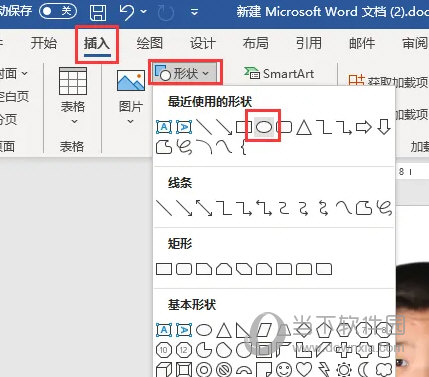
按住Shift键,点住鼠标左键拖动即可画一个正圆,鼠标右键正圆点击“设置形状格式”。
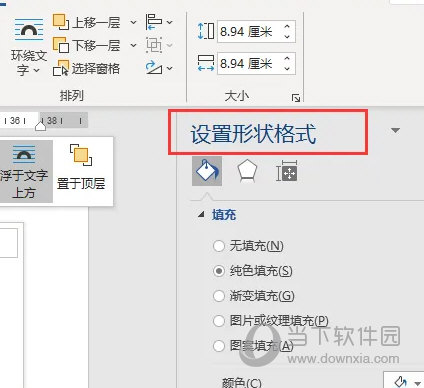
点击选中“图片或纹理填充”点击“插入”。
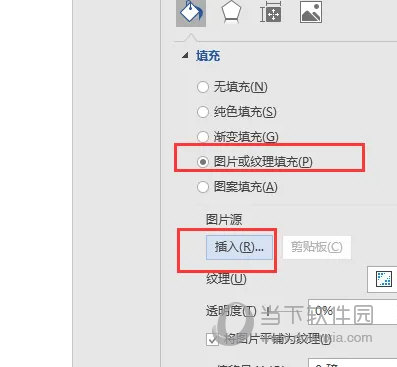
打开资源管理器,选中图片插入到word文档中,勾选“将图片平铺为纹理(D)”这样制作成蒙版效果。
以上就是小编为大家带来的关于word2021制作蒙版效果介绍,希望能够对你有一定帮助,有任何问题可以给小编进行留言。